 数字摄影测量实验报告.docx
数字摄影测量实验报告.docx
- 文档编号:26920845
- 上传时间:2023-06-24
- 格式:DOCX
- 页数:20
- 大小:5.72MB
数字摄影测量实验报告.docx
《数字摄影测量实验报告.docx》由会员分享,可在线阅读,更多相关《数字摄影测量实验报告.docx(20页珍藏版)》请在冰豆网上搜索。
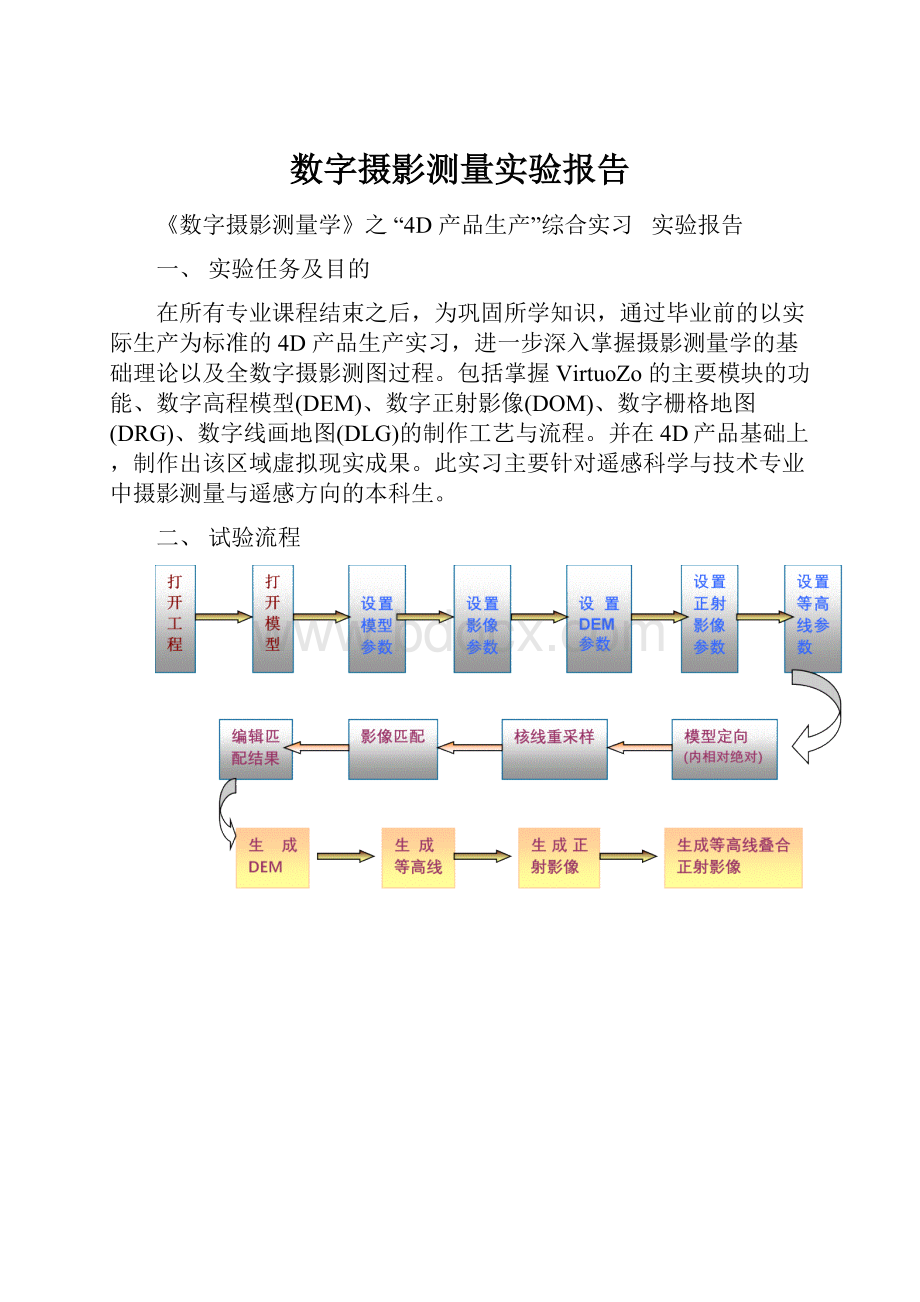
数字摄影测量实验报告
《数字摄影测量学》之“4D产品生产”综合实习实验报告
一、实验任务及目的
在所有专业课程结束之后,为巩固所学知识,通过毕业前的以实际生产为标准的4D产品生产实习,进一步深入掌握摄影测量学的基础理论以及全数字摄影测图过程。
包括掌握VirtuoZo的主要模块的功能、数字高程模型(DEM)、数字正射影像(DOM)、数字栅格地图(DRG)、数字线画地图(DLG)的制作工艺与流程。
并在4D产品基础上,制作出该区域虚拟现实成果。
此实习主要针对遥感科学与技术专业中摄影测量与遥感方向的本科生。
二、试验流程
三、内容和形式
●了解掌握VirtuoZo的主要功能模块,利用自动空中三角测量软件完成一个区域的加密任务
●利用空中三角测量的成果,生成DEM
●进行数字微分纠正,生成DOM,并且进行影像镶嵌
●采用已有航空影像的调绘资料,结合等高线图完成一幅全要素矢量DLG制作
●对已有的纸质地形图扫描数字化,完成DRG制作
●将4D成果,导入三维软件,制作虚拟现实场景;
四、实验准备
●23×23一对数字航空影像以及相应的影像参数。
例如:
主距、框标距、摄影比例尺、成图比例尺、控制点、数字高程模型的间隔参数以及正射影像的比例尺等。
●每个学生提供一台数字摄影测量工作站VirtuoZo及立体观测设备
●VirtuoZo提供的实验数据\hamer\
三、实验方法及步骤
●启动软件
运行桌面快捷图标
或bin目录下的VirtuoZoNT.exe程序,进入VirtuoZoNT系统主界面,如图所示,上方是主菜单条,中央为用户区。
●打开测区(新建测区)
点击【文件】-【打开测区】,设置测区存放路径(放在主目录中)
●设置测区参数
在弹出窗口中,按照下图设置参数,其中,等高线间距设置为10
●引入影像
点击【文件】-【引入】-【影像文件】,在弹出窗口中点击【增加】,添加立体像对,勾选【彩色转成黑白】,点击【处理】,生成*.vz文件类型
●打开模型
点击【文件】-【打开模型】,在弹出窗口中设置模型存放位置
●设置模型参数
在弹出窗口中,如图所示设置模型参数,需要注意的是,左图像为156,右图像为155
●影像内定向
点击【处理】-【模型定向】-【内定向】,在弹出窗口中点击【是】
在弹出窗口中调整控制点位置,使十字丝刚好落在红色圆形区域中心
对每个点都进行调整后,观察精度,符合精度后点击【保存退出】(精度要求mx、my<=0.009)
同样道理对右片进行处理
●立体像对相对定向
点击【处理】-【模型定向】-【相对定向】
在~VirtuoZo\Example\hamer\images目录下,打开hamerIndex.html文件,记录六个控制点点号信息
在相对定向窗口中,右击,选择【查找点】,输入控制点点号
记录点号对应位置
点击【删除点】
根据记录的点的位置信息,控制精度(精度要求mx、my<=0.05,中误差<=0.03)
●绝对定向
点击【处理】-【模型定向】-【绝对定向】,在弹出面板中查看绝对定向精度(精度要求mx、my<=0.5,mz<=1)
●核线重采样
点击【处理】-【核线重采样】按钮
●影像匹配
点击【处理】-【影像匹配】按钮
●匹配结果编辑
点击【处理】-【匹配结果编辑】按钮
弹出面板
点击
按钮,配戴三维眼镜,从立体影像调整等高线
对有错误线段进行修改,点击
,选中需要修改区域,切换成左右像片模式,利用
调整高度
●生成数字高程模型DEM
点击【产品】-【DEM】-【DEM生成】,建立了当前模型的DEM.
显示DEM,观察DEM是否与实际地形相符。
选择【显示】-【立体显示】-【透视显示】,进入显示界面,屏幕显示当前模型的数字地面模型。
●生成数字正射影像
点击【产品】-【生成正射影像】
显示正射影像,观察正射影像是否有变形。
选择【显示】-【正射影像】,进入显示界面,屏幕显示当前模型的数字正射影像。
●生成等高线叠合正射影像
点击【产品】-【等高线叠合正射影像】,建立当前模型的等高线叠合正射影像。
显示等高线叠合正射影像。
选择【显示】-【等高线叠合正射影像】项,进入显示界面,屏幕显示当前模型的等高线叠合正射影像。
●产品输出
(1)DEM输出*.dfx格式
在ArcGIS中导入显示
(2)DOM输出*.dxf格式
在ArcGIS中导入显示
(3)DLG输出*.dxf格式
在ArcGIS中导入显示
●勾勒地物
打开IGS教学版,点击【测图】-【立体测图】-【新建】-【装载】(*.tif.ste)-【文件】(设置模型边界),调整模型边界
采集模型边界,配戴3D眼镜,选取部分地物,选取标志,勾勒
导出图层,在ArcGIS中打开地物图层
●生成DEM
导入高程点,查看高程属性
点击【3DAnalyst】-【createTIN】-【createTINformfeatures】,生成栅格图,再点击【3DAnalyst】-【convert】-【TINtoraster】转换一下生成GRID
●生成等高线
点击ArcToolbox中的【3DAnalystTools】-【RasterSurface-Contour】功能
在“Inputraster”中选择DEM文件,在“Outputpolylinefeatures”输入要保存的文件名,在“Contourinterval”中输入等高线的间距。
然后点击【OK】,即生成等高线。
●生成产品
打开ArcScene,导入tin和在IGS中导出的*.dxf文件
对*.dxf属性进行设置,选择【baseheights】使其贴合在tin表面
再选择【extrusion】,设置建筑高度
导入正射影像
利用同样办法将正射影像拟合到tin表面
产品制作完成
四、实验过程中遇到(发现)的问题及解决办法
●Virtuozo打开后无法进行内定向、相对定向操作
Ø设置系统日期为2011年5月前
●编辑匹配结果的时候等高线过密,无法观测清楚地形起伏
Ø设置等高线间距为15米或者25米再进行编辑
●在制作等高线的时候,利用virtuozo直接导出等高线发现误差较大
Ø利用高程点生成DEM,再通过DEM转换成等高线,可以让精度变高
五、实验结果分析
●内定向、相对定向、绝对定向误差都在误差范围之内,误差较小
●利用IGS测图,勾画的地物在ArcMap中打开和正射影像地物实际位置拟合情况较好,没有明显偏差
●在ArcScene中还原三维效果,逼真展示现场环境,实现测图测距目的
Welcome!
!
!
欢迎您的下载,
资料仅供参考!
●
- 配套讲稿:
如PPT文件的首页显示word图标,表示该PPT已包含配套word讲稿。双击word图标可打开word文档。
- 特殊限制:
部分文档作品中含有的国旗、国徽等图片,仅作为作品整体效果示例展示,禁止商用。设计者仅对作品中独创性部分享有著作权。
- 关 键 词:
- 数字 摄影 测量 实验 报告
 冰豆网所有资源均是用户自行上传分享,仅供网友学习交流,未经上传用户书面授权,请勿作他用。
冰豆网所有资源均是用户自行上传分享,仅供网友学习交流,未经上传用户书面授权,请勿作他用。


 《C12343098汽轮机操作规程》要点.docx
《C12343098汽轮机操作规程》要点.docx
